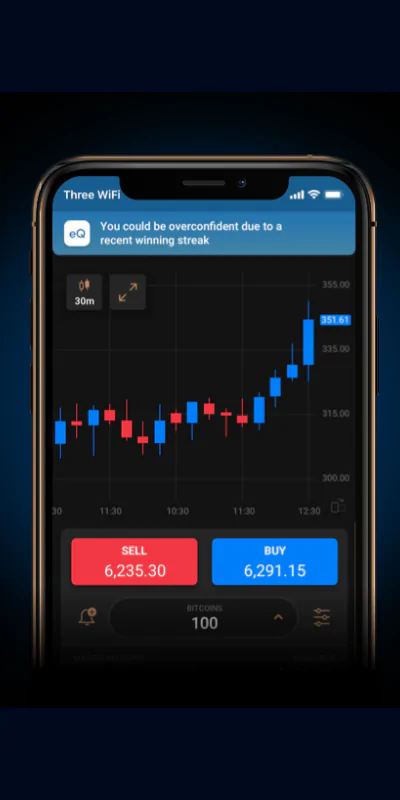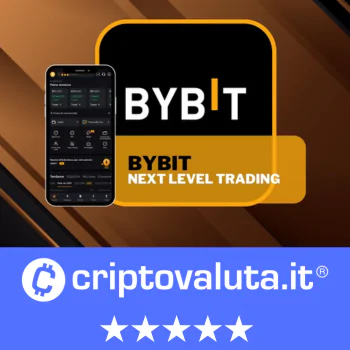Le analisi dei prezzi delle crypto presentate su criptovaluta.it si fondano sugli aspetti grafici e sull’analisi tecnica, per far ciò ci avvaliamo di TradingView, una delle piattaforme tra le più apprezzate ed utilizzate a livello globale.
Cos’è TradingView: Introduzione
Utilizzando TradingView è possibile realizzare studi grafici e analisi tecniche approfondite. La piattaforma mette a disposizione grafici interattivi in tempo reale, con una vasta gamma di indicatori, strumenti di disegno e possibilità di backtesting. Include anche strumenti di screening per la selezione delle crypto, oltre a funzioni di paper trading, che consentono di simulare operazioni senza rischi.
Inoltre, vi sono sezioni per condividere e discutere idee di trading. La sua flessibilità, la rende adatta a trader di vari livelli di esperienza ed è accessibile in versione gratuita o con upgrade a pagamento. È utilizzabile sia tramite la versione web che tramite app su tablet o smartphone.
L’accesso a TradingView avviene tramite Login, che offre un primo livello gratuito con funzionalità di base. Per servizi più avanzati, sono disponibili tre tipologie di account a pagamento, ognuna con un set crescente di funzioni e strumenti.
+++BONUS+++ Puoi utilizzare gratuitamente TradingView (senza pagare l’abbonamento) su:
- FP MARKETS – Qui per iscriverti Gratis
- SKILLING – Qui per iscriverti Gratis
- CAPITAL.COM – Qui per iscriverti Gratis
TradingView e gli exchange
Nella sezione seguente di questa guida, ci focalizzeremo sull’utilizzo delle principali funzioni disponibili nei pacchetti di TradingView. Apprendere queste funzionalità può rilevarsi estremamente utile, dato che la maggior parte degli exchange nel settore crypto integra i propri servizi con i grafici di TW. Sebbene alcuni exchange possano offrire personalizzazioni specifiche, il funzionamento di base e gli strumenti a disposizione rimangono gli stessi.
Dati in tempo reale gratuiti per le crypto
Il nostro focus è fondamentalmente sul mondo crypto, e TradingView offre dati in tempo reale provenienti direttamente dai principali exchange. In particolare, questo servizio è disponibile gratuitamente e consente di selezionare come fonte di dati l’exchange che si preferisce. È consigliabile utilizzare per gli studi l’exchange su cui si effettuano le operazioni, o in alternativa, quelli che registrano i maggiori volumi di scambio.
Registrazione e login
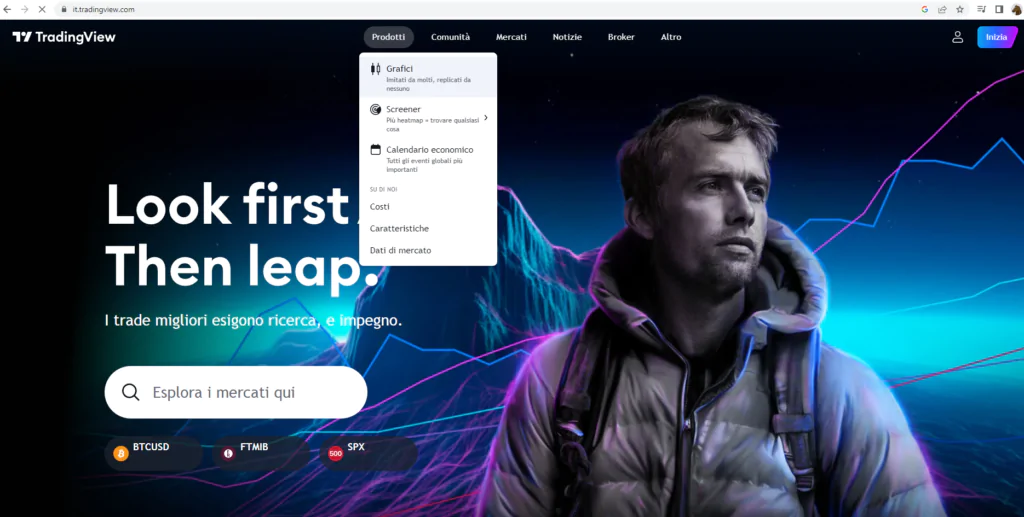
Il primo passo per accedere anche alla versione gratuita di TradingView e quello della registrazione. Alla prima apertura della piattaforma, si ha una schermata della homepage e per selezionare un grafico si deve andare sulla barra superiore, e cliccare sulla sezione “Prodotti”, dove si aprirà un elenco dei servizi, che comprende l’opzione dei grafici.
In alternativa, potete semplicemente andare sulla parte destra della schermata, nella sezione “Watchlist”, e cliccare su uno dei ticker che compaiono di default.
I Menù della home page
Nella barra superiore della homepage di TradingView, si trovano diverse sezioni che offrono accesso ai vari servizi della piattaforma, come mostrato nell’immagine allegata, con “Prodotti, Comunità, Mercati, Notizie”. Nel nostro caso, abbiamo messo in evidenza il Menù “Mercati”, selezionando la sottosezione “Cripto” ed esplodendo i contenuti nel dettaglio.
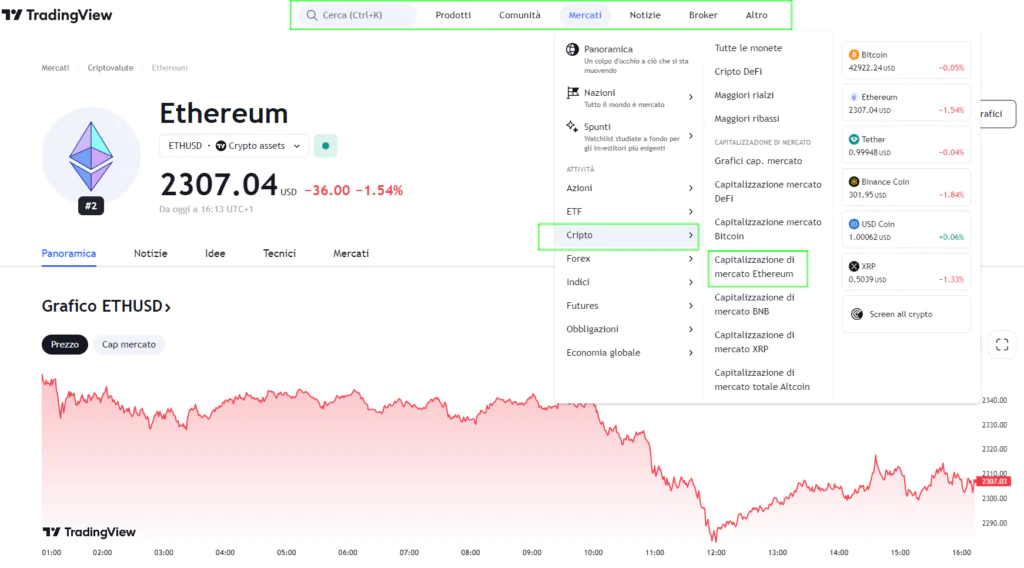
In questa sezione, è possibile consultare in modo intuitivo e veloce una varietà di dati, come i maggiori rialzi o ribassi, piuttosto che la capitalizzazione di mercato per crypto specifiche come Ethereum o del settore DeFi.
Ci sono diverse sezioni, dalle idee di trading a quelle formative che potete trovare nella sezione “Comunità”. Un’altra sezione interessante è quella relativa alle notizie di Mercato.
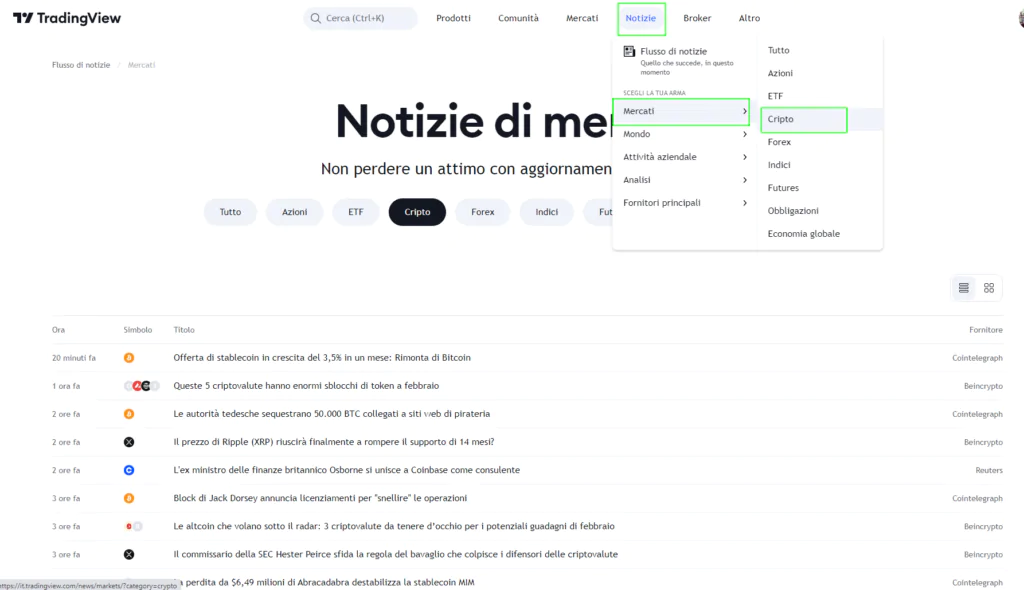
+++BONUS+++ Puoi utilizzare gratuitamente TradingView (senza pagare l’abbonamento) su:
- FP MARKETS – Qui per iscriverti Gratis
- SKILLING – Qui per iscriverti Gratis
- CAPITAL.COM – Qui per iscriverti Gratis
La Heatmap Crypto
Sempre nella barra superiore della homepage di TradingView, sotto la sezione “Prodotti”, selezionando la categoria “Screener” è possibile accedere alla Heatmap relativa alle crypto. Questo strumento consente una visione immediata e rapida di quali crypto stanno aumentando o perdendo valore in un dato momento.
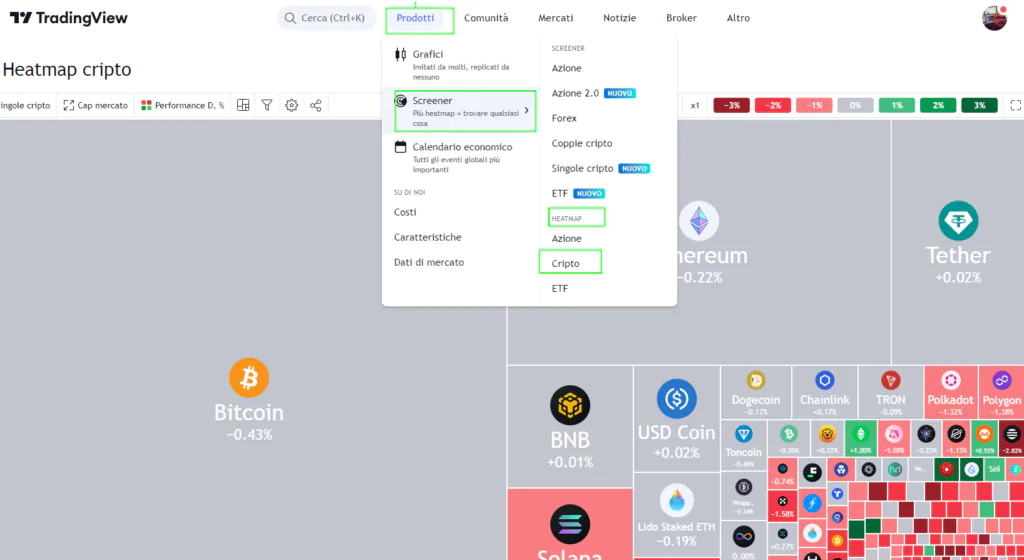
Per avere dettagli più specifici, la heatmap può essere personalizzata per crypto particolari o categorie di interesse, quali quelle con la maggiore capitalizzazione di mercato, novità o specifici settori all’interno dell’ecosistema crypto.
La heatmap permette forme di personalizzazione per effettuare ricerche ed avere una visione rapida ed intuitiva degli andamenti. È possibile scegliere tra diverse fonti di dati per adattarla a qualsiasi strategia: singole Crypto, Crypto escluso Bitcoin, Crypto escluse Stablecoin e Coin DeFI. Inoltre, è possibile visualizzare le criptovalute basandosi sulla loro performance in diversi lassi temporali, dall’orario all’annuale.
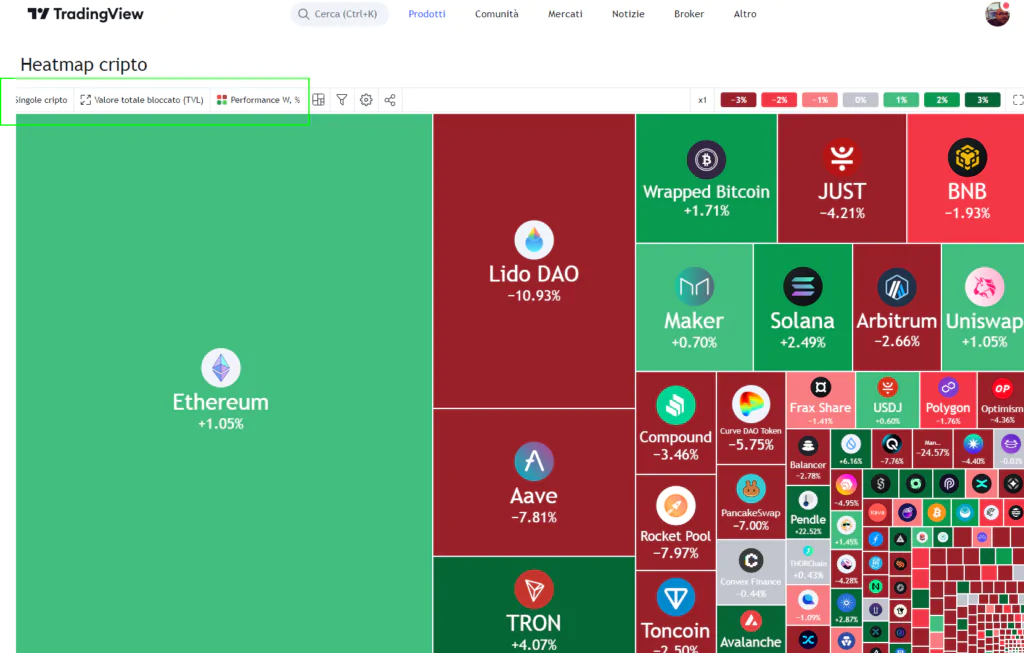
Nell’immagine allegata sopra, abbiamo selezionato una panoramica, per singole crypto, sulla base del Total Value Locked (TVL) e performance weekly.
Invece nell’immagine successiva, abbiamo una heatmap con esclusione della capitalizzazione di mercato di Bitcoin e variazione percentuale daily.
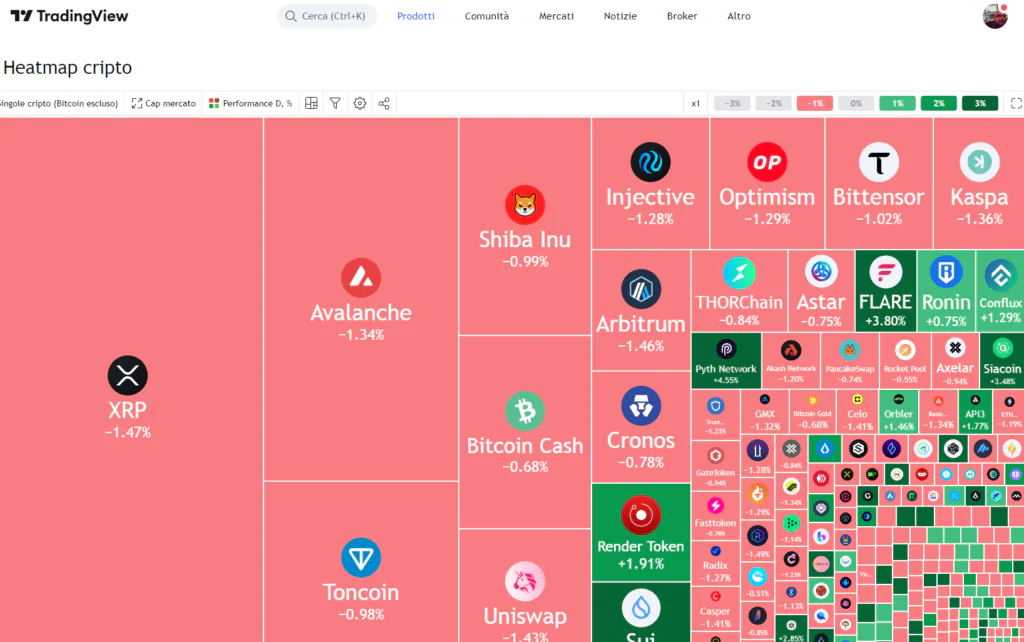
La Watchlist
Venendo ai passaggi operativi è utile iniziare con la creazione di una Watchlist per tenere traccia delle crypto più interessanti o che si vogliono seguire. Sulla parte destra dell’interfaccia di TradingView, troverete una Watchlist di default che può essere personalizzata eliminando i ticker non desiderati. Cliccando sul simbolo “più” (+), si apre una finestra con la scritta “Aggiungi simbolo”, dove potete selezionare le criptovalute che desiderate monitorare.
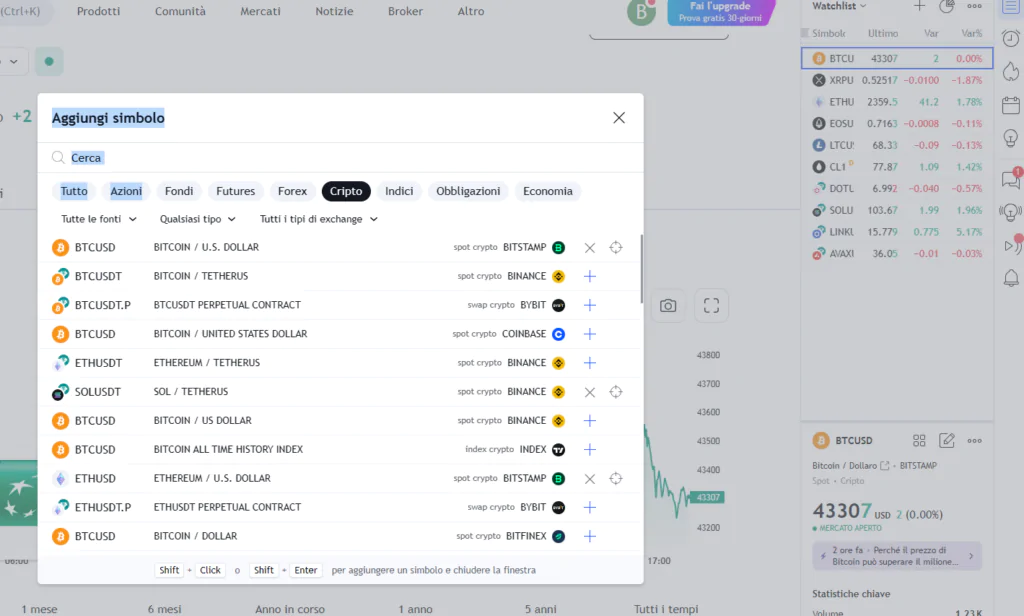
Nella versione gratuita è possibile creare una sola Watchalist. Tuttavia, con gli upgrade a versioni a pagamento, è possibile creare più liste. Questo può essere particolarmente utile per categorizzare i token in base a diverse caratteristiche o criteri, consentendo di organizzare liste dedicate per differenti categorie come ad esempio quelli della DeFi, piuttosto che quelle sull’Intelligenza Artificiale.
+++BONUS+++ Puoi utilizzare gratuitamente TradingView (senza pagare l’abbonamento) su:
- FP MARKETS – Qui per iscriverti Gratis
- SKILLING – Qui per iscriverti Gratis
- CAPITAL.COM – Qui per iscriverti Gratis
La gestione del grafico
Per una visualizzazione e gestione ottimizzata di un grafico su TradingView, si può cliccare su “Visualizza Grafico” o “Apri Grafico Avanzato” per modificare le impostazioni del grafico, passando da una visualizzazione lineare a quella a candele o a barre. Di default, TradingView include automaticamente l’indicatore dei volumi nella parte inferiore del grafico.
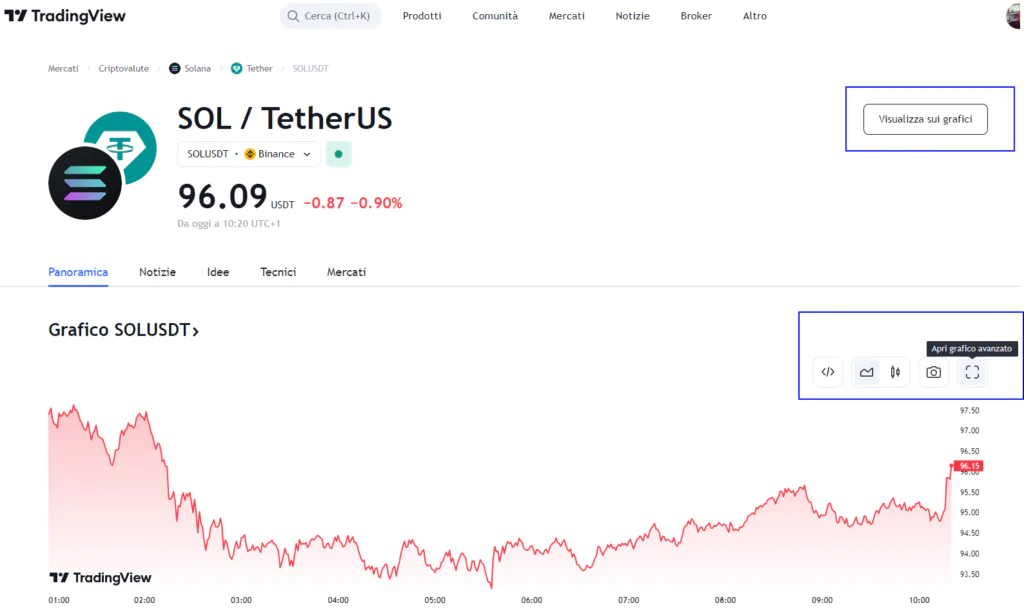
Se vuoi modificare questa configurazione e preferisci non visualizzare l’indicatore dei volumi, puoi facilmente nasconderlo. Nel grafico, vai nell’angolo superiore sinistro dove è situata l’icona dell’occhio, come mostrato nell’immagine allegata, e clicca su “Nascondi“. Questa stessa procedura può essere applicata per nascondere qualsiasi altro indicatore che sverrà aggiunto al grafico.
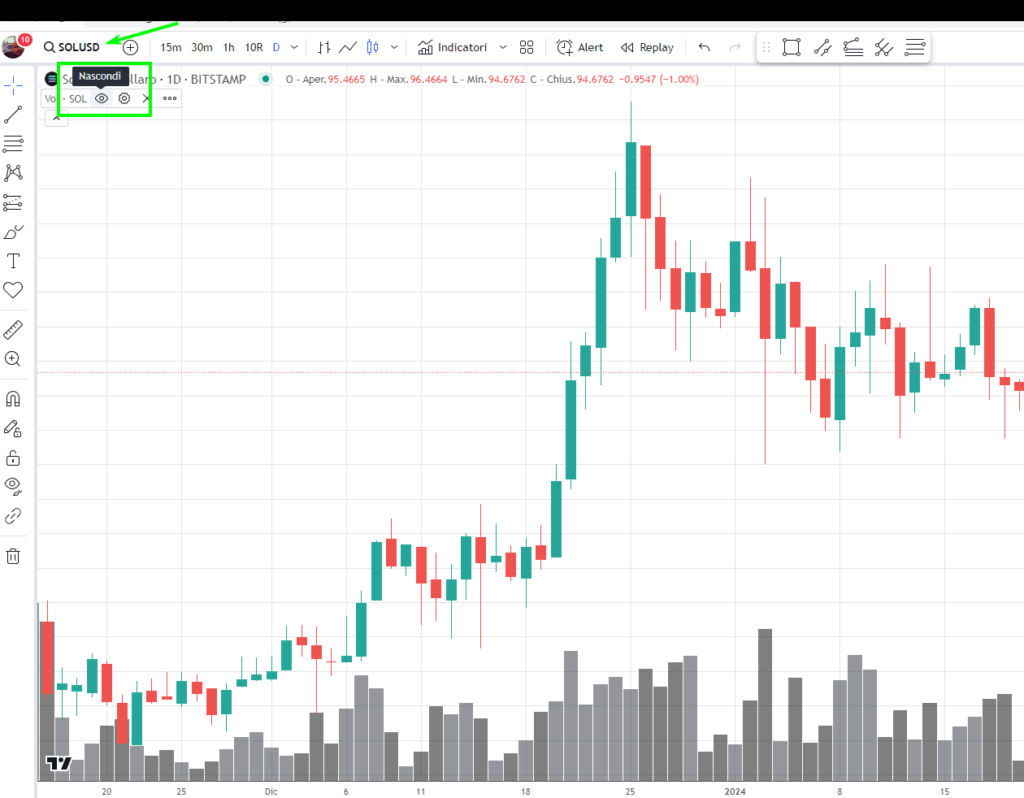
Nella parte superiore del grafico su TradingView, troverai una barra che mostra il simbolo dello strumento analizzato, nel nostro esempio SOLUSD. Accanto al simbolo, c’è l’opzione per selezionare il time frame, che per le criptovalute è in tempo reale e varia da pochi secondi fino a un mese.
Accanto al time frame, si trova l’accesso alla lista degli indicatori. Cliccando su questa opzione, si apre una finestra con la vasta gamma di indicatori offerti da TradingView.
Come aggiungere indicatori
Considerando che la lista degli indicatori è molto estesa, consigliamo di personalizzare quelli di maggior interesse, utilizzando l’opzione “Aggiungi ai Preferiti“. Per fare ciò, passa il mouse sull’indicatore desiderato e clicca sulla stella situata sulla sinistra per aggiungerlo ai tuoi preferiti.
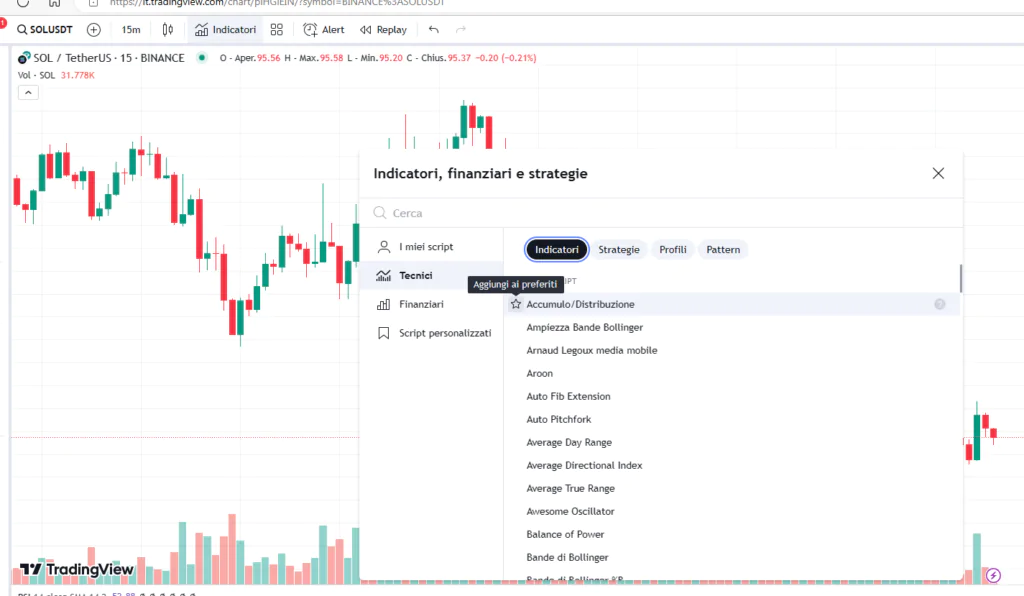
La varietà degli indicatori disponibili è davvero ampia e variegata. Per aiutarti a navigare in questa vastità e a comprendere meglio l’uso di questi strumenti, su criptovaluta.it trovi una dettagliata guida all’analisi tecnica, con la spiegazione dei principali.
Personalizzare un setup grafico operativo
L’utilizzo degli indicatori su TradingView dipende dagli obiettivi di trading e dall’analisi che si desidera effettuare. La versione gratuita permette l’utilizzo solo di due indicatori per grafico, come si può osservare su Solana (SOLUSD) dove è riportato un indicatore Stocastico nella parte inferiore e una media mobile esponenziale (EMA).
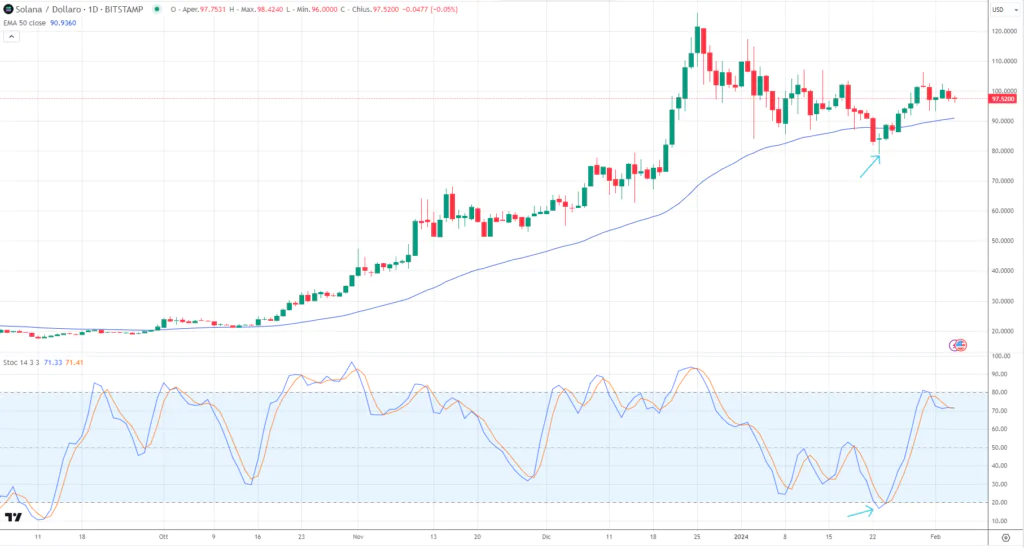
Per un’analisi di medio termine, questa configurazione può essere sufficiente, offrendo una visione complessiva delle candele, potenziali inversioni di mercato con lo stocastico e la direzione del trend tramite la EMA. Le impostazioni e i parametri degli indicatori sono sempre modificabili. Nel caso di Solana, con la freccia abbiamo evidenziati la candela doji, formatasi in un’area di ipervenduto, in cui si aveva un segnale di possibile inversione del trend.
Salvare il layout grafico personalizzato
Dopo aver creato il proprio setup operativo, è consigliabile salvare il layout. Nell’angolo in alto sulla destra, appare una scheda “Senza nome”, cliccandovi sopra, si aprirà un menù a tendina. Selezionando l’opzione “Rinomina” è possibile assegnare un nome personalizzato al setup configurato. Questo consentirà di riaprire e utilizzare le stesse impostazioni anche su altri token in futuro.
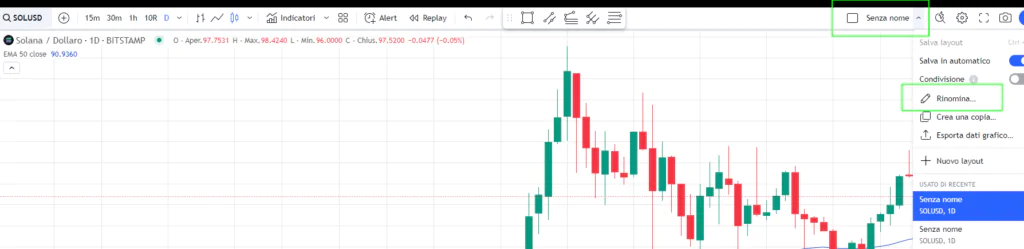
La versione Essential di TradingView, consente già l’utilizzo di due grafici per scheda, per cui ciò è utile per fare delle comparative su time freme differenti, esempio daily e weekly. Inoltre, tra le funzionalità principali, offre la possibilità di impiegare fino a cinque indicatori per grafico, accedere a uno storico dati esteso e gestire watchlist multiple.
Grafici multipli per scheda
Con gli upgrade, è possibile utilizzare la funzionalità di visualizzazione di grafici multipli per scheda. Questo permette di osservare e confrontare contemporaneamente diverse crypto, timeframe o indicatori tecnici all’interno della stessa finestra, monitorando più asset in parallelo.
Nell’angolo in alto a destra del grafico, cliccando sull’icona dello “schermo”, affianco alla scheda di default “Senza Nome” si trovano le diverse configurazioni di layout per la visualizzazione multipla. Si può scegliere di visualizzare 2, 4, 6, 8 o più, grafici contemporaneamente nella stessa finestra, a seconda del piano di abbonamento.
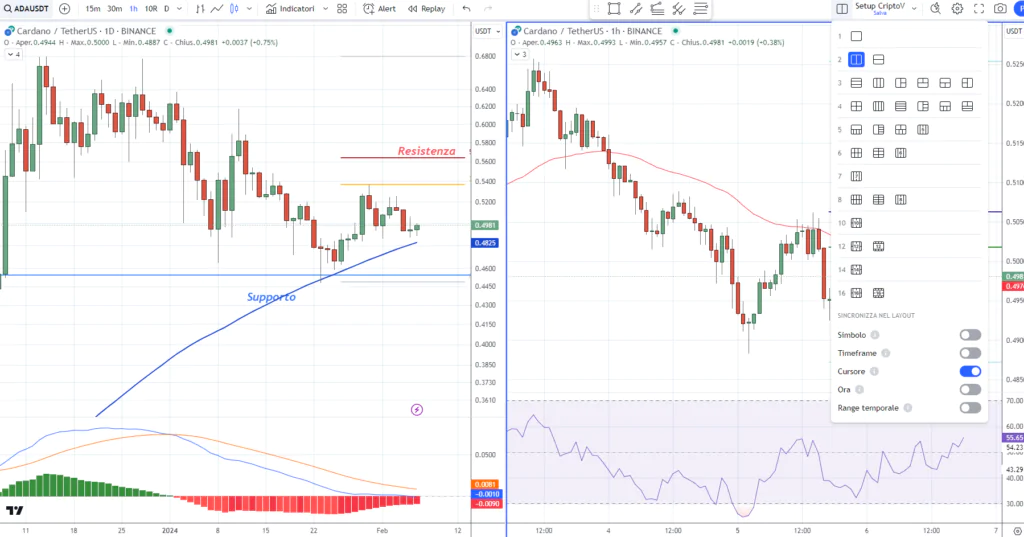
Gli strumenti di disegno grafico di TradingView
Gli strumenti di disegno sono essenziali per l’analisi tecnica, in quanto permettono agli utenti di visualizzare meglio i trend del mercato, identificare modelli grafici e segnare livelli chiave direttamente sui grafici. Questi strumenti si trovano principalmente sulla barra degli strumenti laterale sinistra.
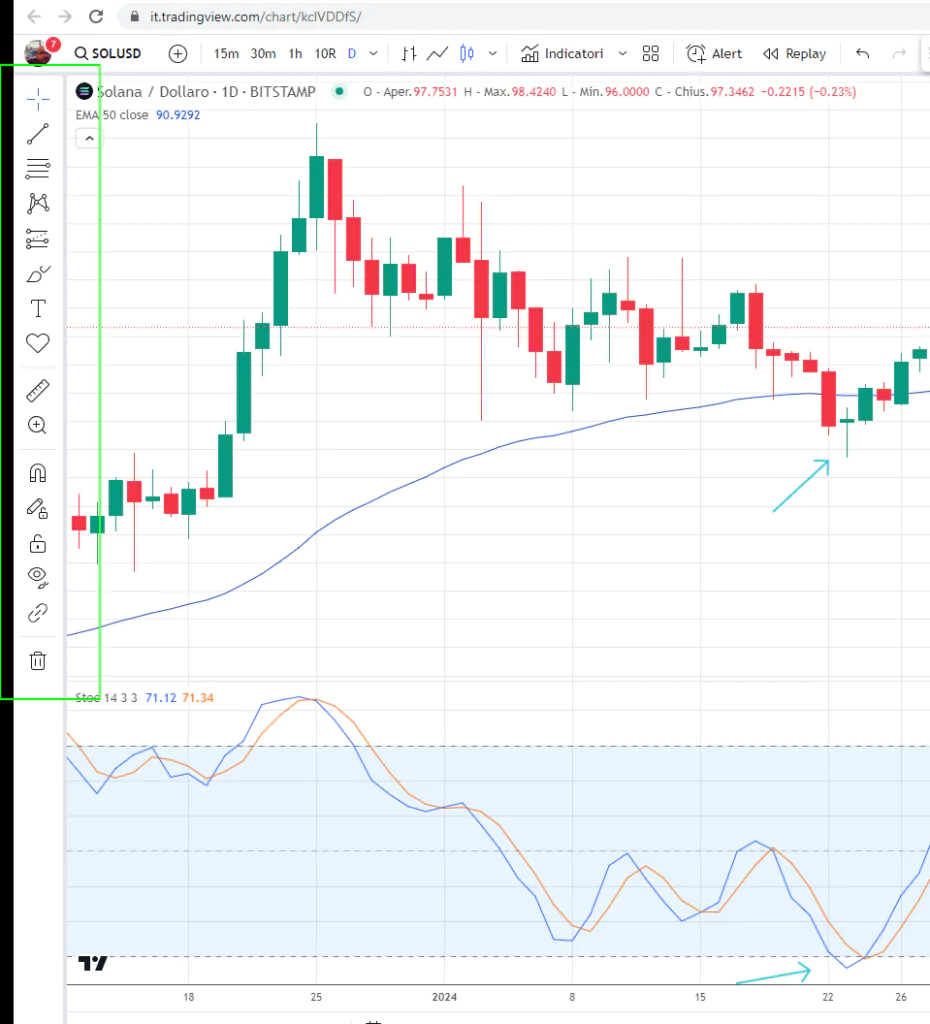
In alternativa, alcuni strumenti possono essere accessibili anche da una barra degli strumenti orizzontale situata nella parte superiore del grafico, a seconda del layout della piattaforma.
Gli strumenti di disegno sono organizzati in diverse categorie per facilitare l’accesso e l’uso. Tra i più rilevanti, nelle prime cinque categorie si trovano, in ordine: “strumenti lineari”, strumenti di Gann e Fibonacci”, “Pattern”, “Forme Geometriche”. Dopo queste, vi sono altre categorie che iniziano con gli “Strumenti di Annotazione”, i quali offrono funzionalità aggiuntive, benché generalmente considerate di minore priorità per l’analisi tecnica.
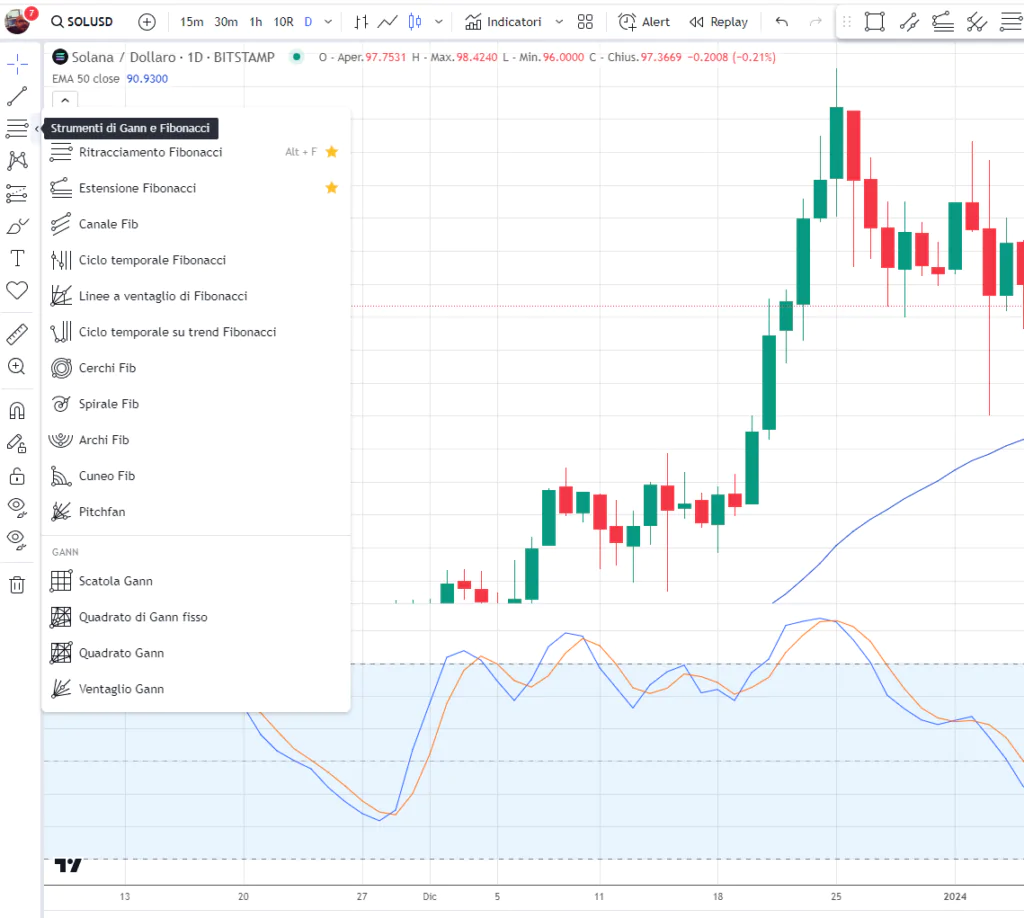
- Strumenti Lineari: questa categoria racchiude diversi tipi di trendline, come, linee orizzontali, linee verticali, adatte a individuare supporti e resistenze. Inoltre ci sono canali paralleli e di regressione, in aggiunta alla Pitchfork.
- Strumenti di Gann, Fibonacci e Elliott: questo insieme di strumenti si basa su teorie di trading specifiche, come i ritracciamenti di Fibonacci e le estensioni di Fibonaccii, con cerchi, archi e spirali. Inoltre, questa sezione comprende il setup degli strumenti di Gann, come il Quadrato di Gann, la Scatola di Gann e il Ventaglio di Gann, che sono utilizzati per prevedere movimenti di prezzo basati su angoli temporali e geometrici.
- Pattern: si trovano figure tecniche specifiche come il Testa e Spalle, o i pattern a triangolo. Inoltre, vi è la gamma di strumenti per individuare le Onde di Elliot.
- Misurazione: Strumenti specifici per misurare distanze di prezzo, intervalli di tempo, e altri parametri direttamente sui grafici.
- Forme Geometriche: qui rientrano strumenti per disegnare pattern grafici come rettangoli, cerchi, triangoli e altre figure geometriche utili per evidenziare specifiche aree di interesse. Inoltre abbiamo differenti frecce, pennelli ed evidenziatori.
- Strumenti di Annotazione: servono per aggiungere testo, etichette, note e annotazioni varie. Utili per evidenziare e commentare specifici punti o aree del grafico.
+++BONUS+++ Puoi utilizzare gratuitamente TradingView (senza pagare l’abbonamento) su:
- FP MARKETS – Qui per iscriverti Gratis
- SKILLING – Qui per iscriverti Gratis
- CAPITAL.COM – Qui per iscriverti Gratis
Modificare le impostazioni di indicatori e strumenti di disegno
Gli indicatori e strumenti di disegno sono modificabili sulla base delle esigenze delle analisi. Una volta che l’indicatore è stato aggiunto al grafico, si può modificare in due modi:
- cliccando direttamente sull’etichetta dell’indicatore (rappresentata con la rotella) che appare nella parte superiore del grafico. Questo aprirà un menù con l’opzione “Impostazioni”.
- oppure, posiziona il cursore sull’indicatore nel grafico, clicca con il tasto destro e seleziona “Impostazioni”.
Accedendo al menu delle impostazioni dello strumento selezionato, si ha la possibilità di modificare vari aspetti dell’indicatore, inclusi i parametri numerici, i colori, lo stile delle linee e altri elementi. Le opzioni disponibili variano a seconda dell’indicatore specifico.
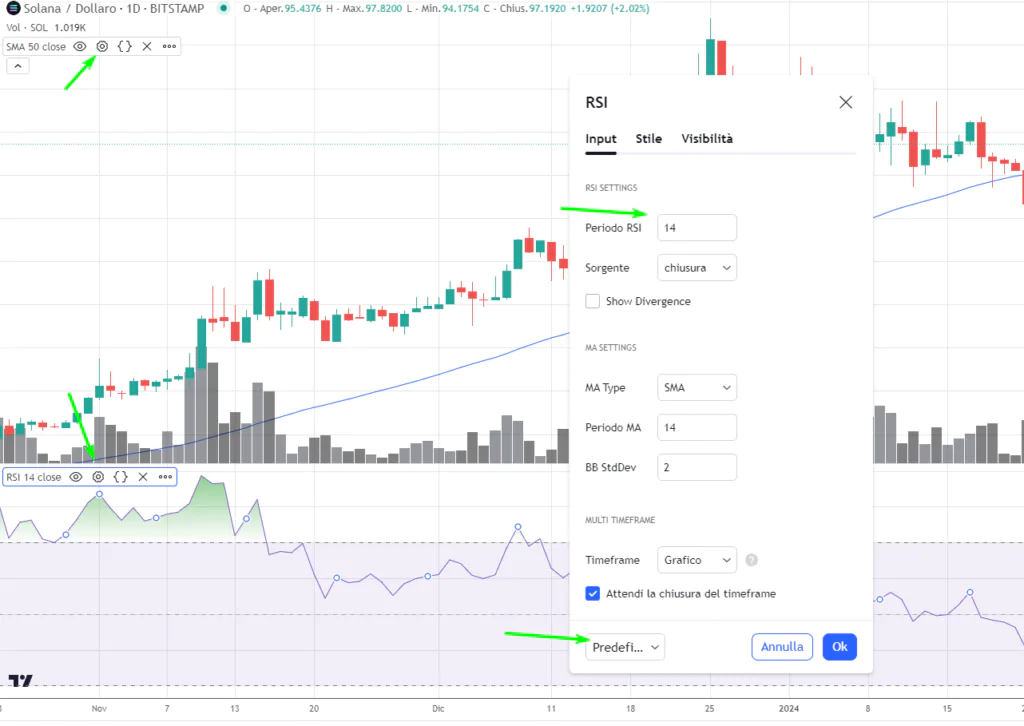
Andando nella parte inferiore della mascherina delle impostazioni, si trova l’opzione “Salva come predefinito“. Selezionando questa opzione, le nuove impostazioni scelte verranno applicate di default ai futuri grafici.
Alert di prezzo o tecnici
Un altro strumento di grande utilità di TradingView sono gli allarmi ( o alert) che permettono di ricevere notifiche basate su specifici criteri di prezzo o indicatori tecnici precedentemente configurati. Gli alert aiutano a monitorare il prezzo della crypto senza dover stare costantemente davanti allo schermo.
Per impostare un alert, bisogna andare sulla barra superiore degli strumenti e individuare l’icona dell’orologio. Cliccando su questa icona, si apre il menù degli allarmi, dove è possibile selezionare “Crea Nuovo Alert”.
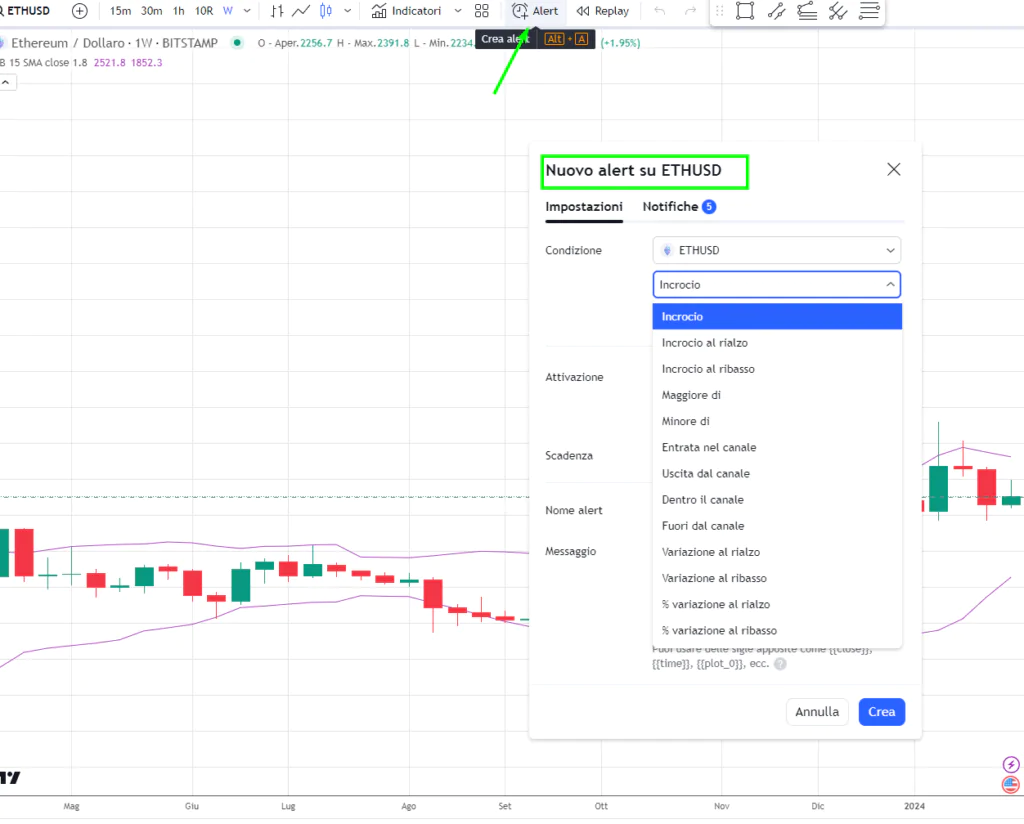
Il passaggio fondamentale è su Configura le Condizioni. Nel menù a tendina si presenta un ampia varietà di condizioni per le quali si desidera che l’allarme venga attivato: dalle variazioni di prezzo, variazioni in un indicatore tecnico, crossover di medie mobili, e molto altro.
Notifica l’alert
Si può scegliere le Opzioni di Notifica, tra le diverse alternative, tra cui notifiche pop-up sul sito, email, notifiche push su dispositivi mobili. Dopo aver configurato le preferenze ricordarsi di fare Salva l’Allarme. È da notare che gli allarmi scadono dopo due mesi, nella versione basic, il che può rappresentare una limitazione. Per risparmiare sugli allarmi è meglio impostare, Attivazione “solo una volta” al raggiungimento della condizione, perché è possibile ripeterlo anche ogni volta.
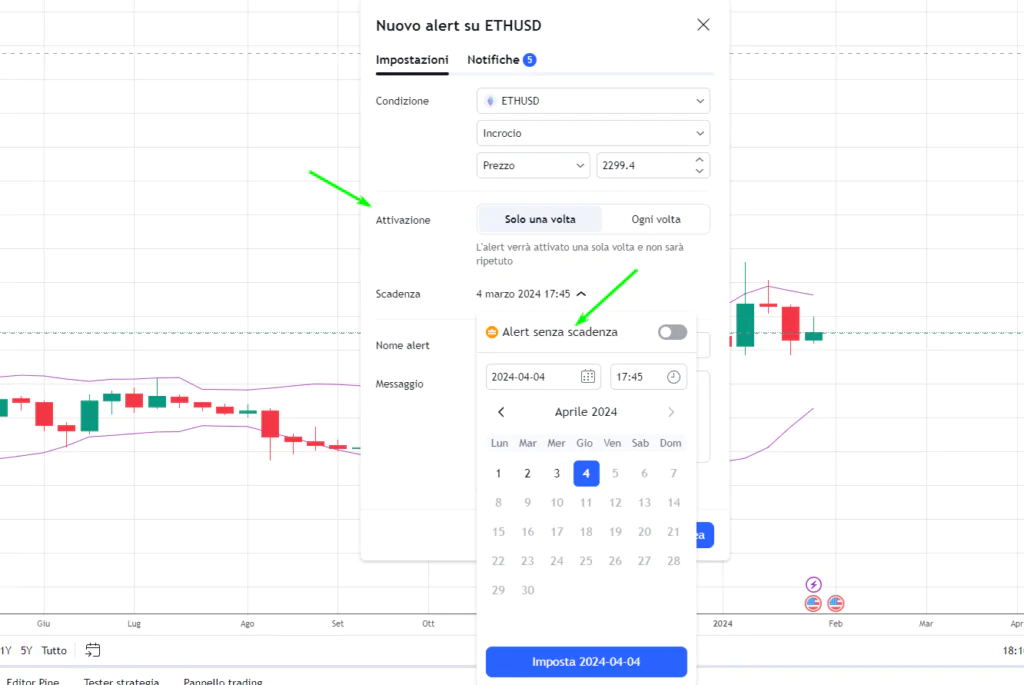
Nella versione gratuita o basic di TradingView, sono disponibili fino a 20 allarmi. Con gli upgrade a versioni a pagamento, il numero di alert disponibili può aumentare fino a 400, così come la scadenza illimitata.
Strumenti didattici
Accedendo alle versioni a pagamento si possono fruire di servizi e utilities avanzate. Tra queste, lo strumento del “Bar Replay”, è utile per studio e simulazione, e l’icona si trova nella barra degli strumenti superiore del grafico, come evidenziato nell’immagine allegata.
Lo strumento del Bar Replay
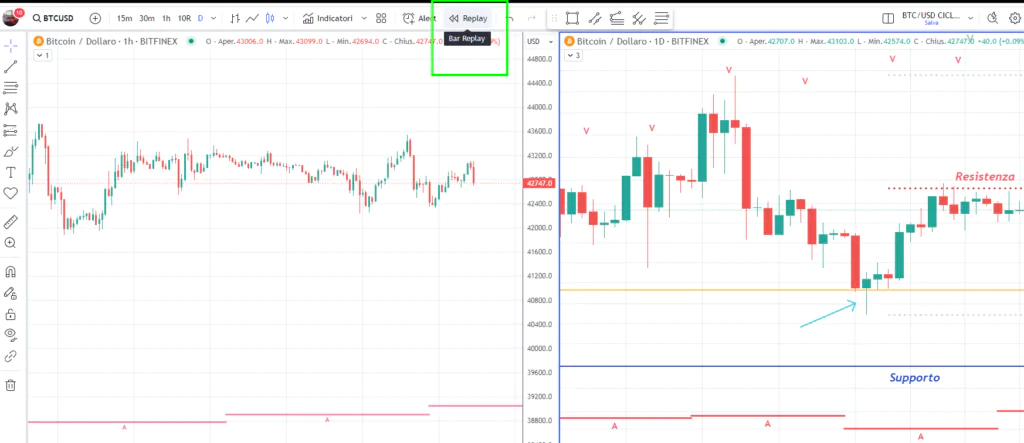
Il Bar Replay permette all’utente di rivedere la storia del prezzo di una crypto in modo controllato, “riavvolgendo” il tempo e “riproducendo” il movimento dei prezzi candela per candela. Questo strumento è particolarmente utile per testare strategie di trading, analizzare il comportamento di una crypto in momenti specifici e comprendere come si sono sviluppati eventi e dinamiche di prezzo.
L’utilizzo è intuitivo, si scorre il grafico a ritroso fino a individuare un pattern o una candela da cui iniziare la simulazione e poi si clicca su Bar Replay. Automaticamente verrà nascosto l’andamento del prezzo successivo, che potrà essere visualizzato utilizzando gli strumenti appositi situati nella parte inferiore del grafico. Inoltre, si ha anche la possibilità di simulare vendite e acquisti cliccando sui relativi tasti.
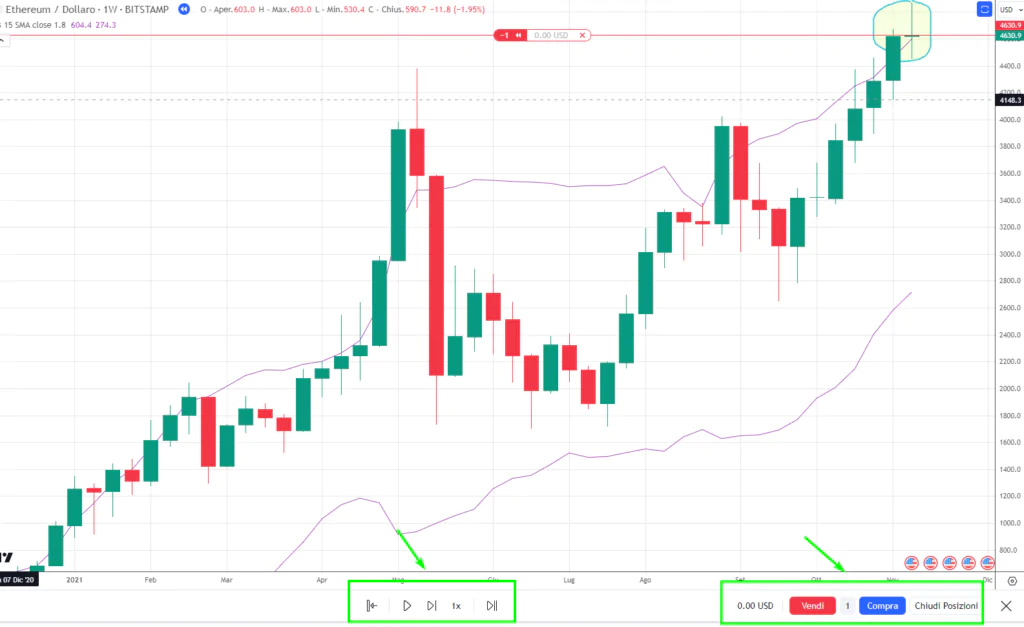
Nell’immagine allegata riportiamo l’andamento di Ethereum (ETHUSD) dove abbiamo evidenziato la formazione di una candela doji sulla cima di un trend rialzista, inoltre è parzialmente esterna alla Banda di Bollinger superiore. Questo scenario rientra nella Trading Strategy N.1, indicata nella nostra guida alle strategie di trading.
Backtesting manuale
A livello didattico, come formazione e apprendimento, l’utilizzo del Bar Replay è molto utile, perché permette un backtesting manuale, per vedere come avrebbero potuto evolversi le strategie di trading in passato. Mentre in termini di analisi tecnica permette di vedere come si sono formati determinati pattern o segnali di trading e come si sono evoluti, giorno per giorno.
Di seguito il grafico dell’evoluzione del pattern ribassista evidenziato, inoltre è possibile anche modificare la velocità di riproduzione delle candele.
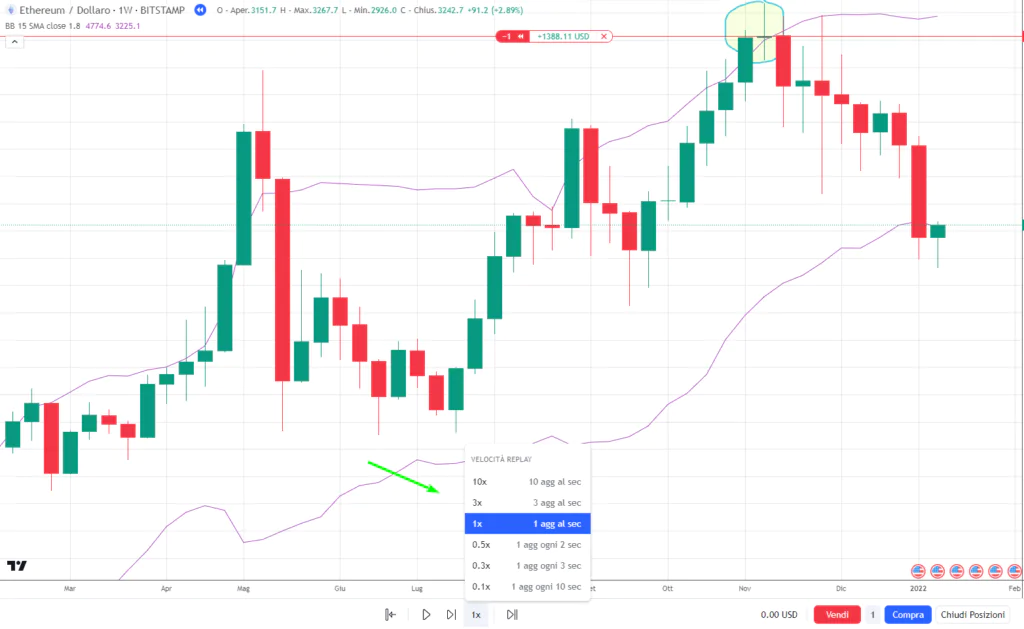
+++BONUS+++ Puoi utilizzare gratuitamente TradingView (senza pagare l’abbonamento) su:
- FP MARKETS – Qui per iscriverti Gratis
- SKILLING – Qui per iscriverti Gratis
- CAPITAL.COM – Qui per iscriverti Gratis
Gli screener di TradingView per le crypto
Tra le feature offerte da TradingView, accedendo alla barra superiore della hompage e selezionando la voce “Prodotti”, si trova la sezione “Screener”. Questo strumento di analisi consente di filtrare e selezionare crypto, sulla base di criteri specifici che possiamo impostare secondo i nostri parametri di ricerca.
La prima distinzione che appare nel menù, come illustrato nell’immagine allegata, è tra: “Coppie di crypto” e “Singole Crypto”.
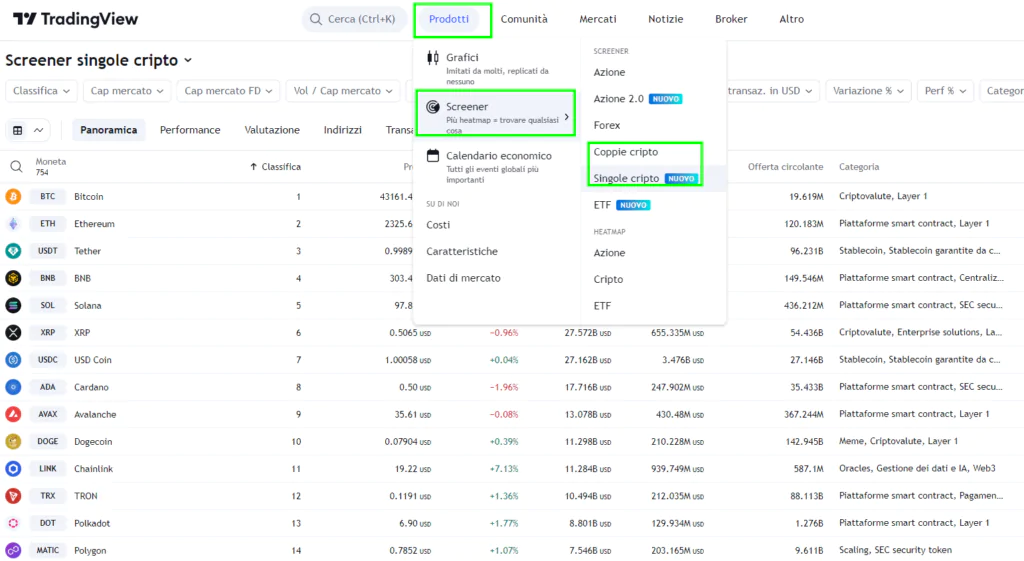
Le “Coppie di Crypto” si riferiscono alla valutazione di una contro un’altra. Questo tipo di analisi è comune nel trading di crypto, dove si guarda al rapporto contro valute fiat, come BTC/USD o per i più puristi contro Bitcoin come ad esempio: DOT/BTC o SOL/BTC. Questa analisi a coppie è adatta a:
- valutare la forza relativa tra due criptovalute.
- identificare opportunità di arbitraggio
- Monitorare le tendenze di mercato specifiche per determinate coppie
Nell’analisi delle “Singole Crypto” l’attenzione è sull’analisi specifica di una crypto, valutandone la performance, il volume di scambio, la capitalizzazione di mercato, e altri indicatori rilevanti.
Screener per Coppie di crypto
Nella barra di gestione dello screener per di coppie crypto, è possibile personalizzare vari aspetti di visualizzazione, tra cui Panoramica, Performance, Oscillatori, Trend-following. Però prima di tutto è fondamentale lavorare sui filtri selezionando quelli che si desidera utilizzare, operazione che si effettua cliccando su “Imposta Colonne“, come evidenziato nell’immagine allegata.
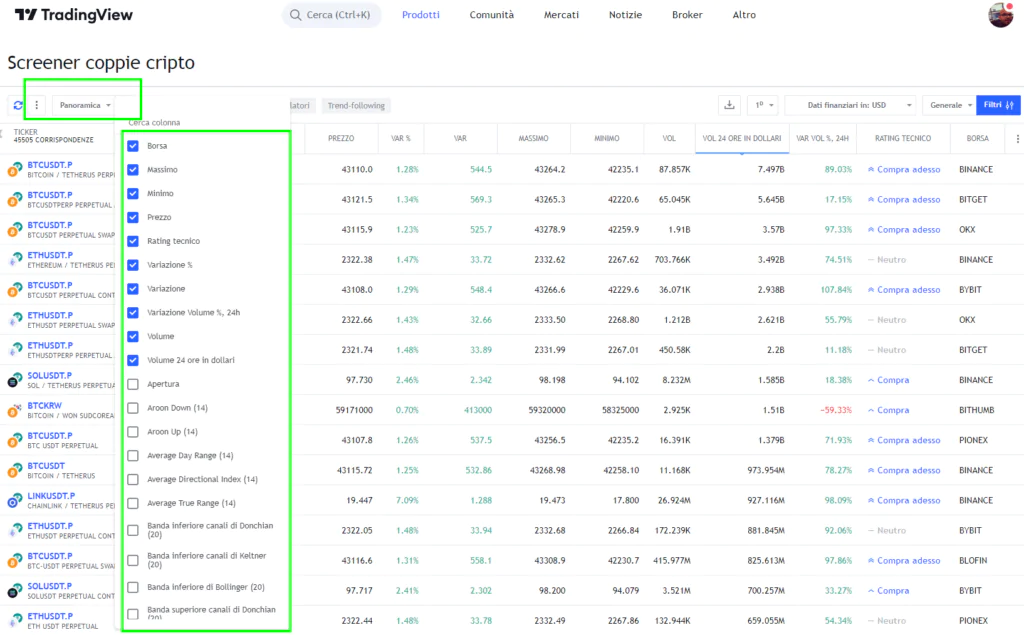
La funzione “Imposta Colonne” permette di personalizzare l’aspetto e le informazioni visualizzate nei risultati dello screener. Questo passaggio consente di personalizzare le colonne visualizzate nello screener, focalizzandosi sugli indicatori e sui dati più rilevanti per le proprie esigenze di analisi o trading.
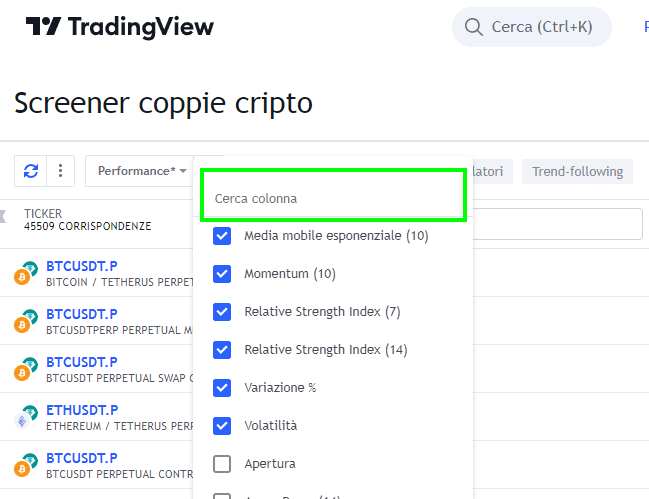
Per facilitare l’impostazione, c’è la funzione “cerca colonna“, che permette di trovare gli indicatori che si vogliono selezionare.
Dopo aver impostato le colonne di interesse, è possibile salvare la configurazione dello screener, permettendo così un accesso rapido è una vista personalizzata ogni volta che lanciamo il servizio, senza dover reimpostare il tutto.
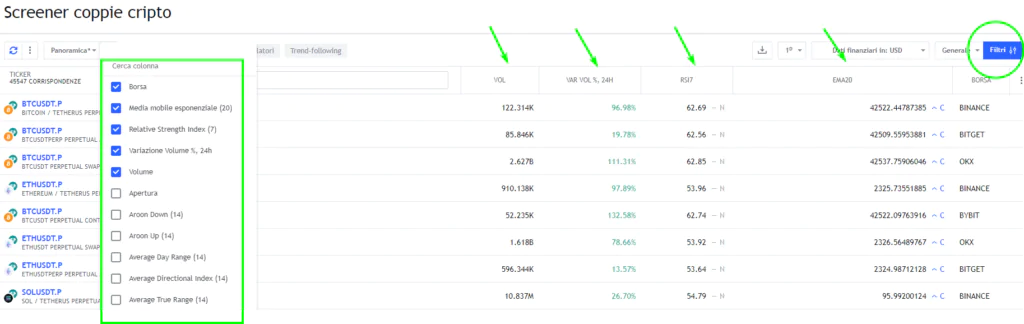
L’immagine allegata mostra un esempio di screener configurato per trovare le crypto in tendenza rialzista sulla base daily e performance delle ultime 24 ore. Nella sezione “Imposta Colonne” abbiamo inserito una serie di indicatori, i quali poi vengono visualizzati nella parte dello schermo indicata dalle frecce.
Nell’angolo destro della schermata, trovare la voce “Filtri”. Questa funzione permette di entrare ancora maggiormente nel dettaglio, permettendo, ad esempio, di includere nello screener solamente le crypto con una capitalizzazione di mercato superiore a 300 Milioni, come si può vedere nell’immagine di seguito.

Inoltre, accedendo alle colonne degli indicatori selezionati (evidenziati con le frecce in verde), è possibile modificare i loro parametri. Ad esempio, è possibile impostare lo screener per cercare tutte le criptovalute con un valore di RSI (Relative Strength Index) a 7 giorni superiore a 80. Dopo queste modifiche il sistema vi ricorda sempre se volete salvarle.
Screener per Singole crypto
L’impostazione per le singole crypto permette di analizzare dettagliatamente la performance di un singolo token, e dal lato pratico risulta meno complessa rispetto all’impostazione precedente.
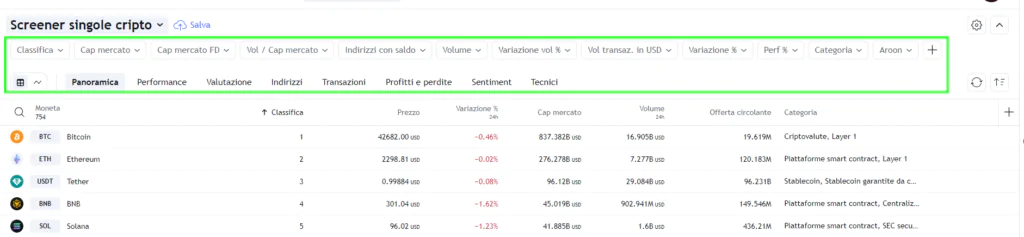
Il cruscotto operativo è già impostato e si trova nella parte superiore della schermata, come mostrato nell’immagine allegata. Nella linea superiore delle opzioni evidenziate, si trovano numerose voci di analisi, che spaziano dalla capitalizzazione di mercato agli indirizzi con saldo attivo, fino agli indicatori di Aroon e alle Bande di Bollinger.
Questo cruscotto operativo può essere personalizzato in base alle esigenze di analisi; è possibile modificarlo cliccando sul simbolo “più” (+) situato nella parte destra dello schermo, dove si apre un menu a tendina che permette di scegliere e aggiungere Dati di Mercato, Indicatori Tecnici o Elementi di Analisi.
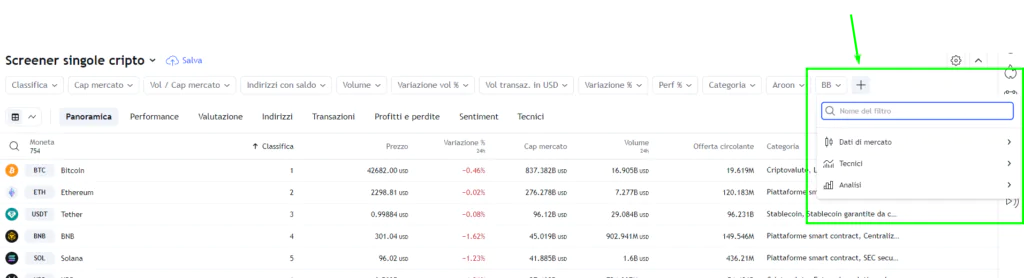
Ogni elemento del cruscotto operativo è modificabile, Nell’immagine seguente abbiamo evidenziato come si può configurare l’RSI e come impostare le condizioni per cui la Bollinger Band Superiore deve essere minore del prezzo. Questo criterio aiuta a identificare criptovalute in condizioni di ipercomprato, come si può osservare dalla colonna delle performance a 24 ore.
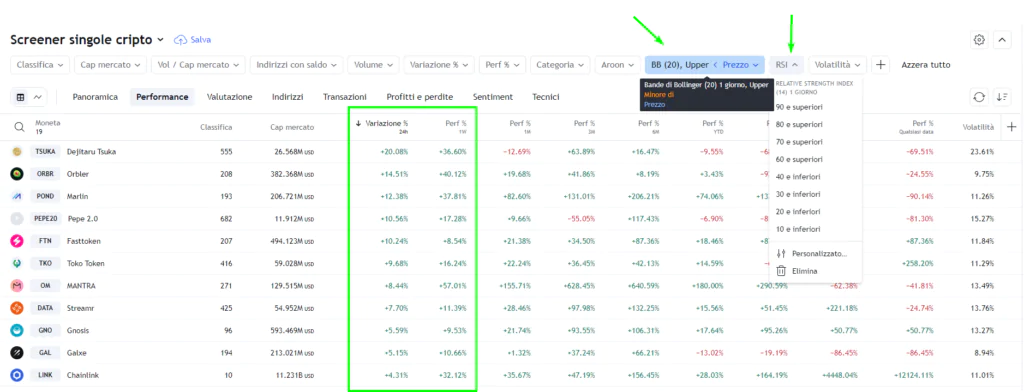
Creare e testare strategie e indicatori con Editor Pine
TradingView offre anche un potente strumento per chi vuole programmare e testare proprie trading strategy o sviluppare indicatori tecnici. Ciò è possibile tramite Editor Pine, accessibile sulla parte inferiore della homepage, sotto l’area dei grafici, come evidenziato nell’immagine allegata.
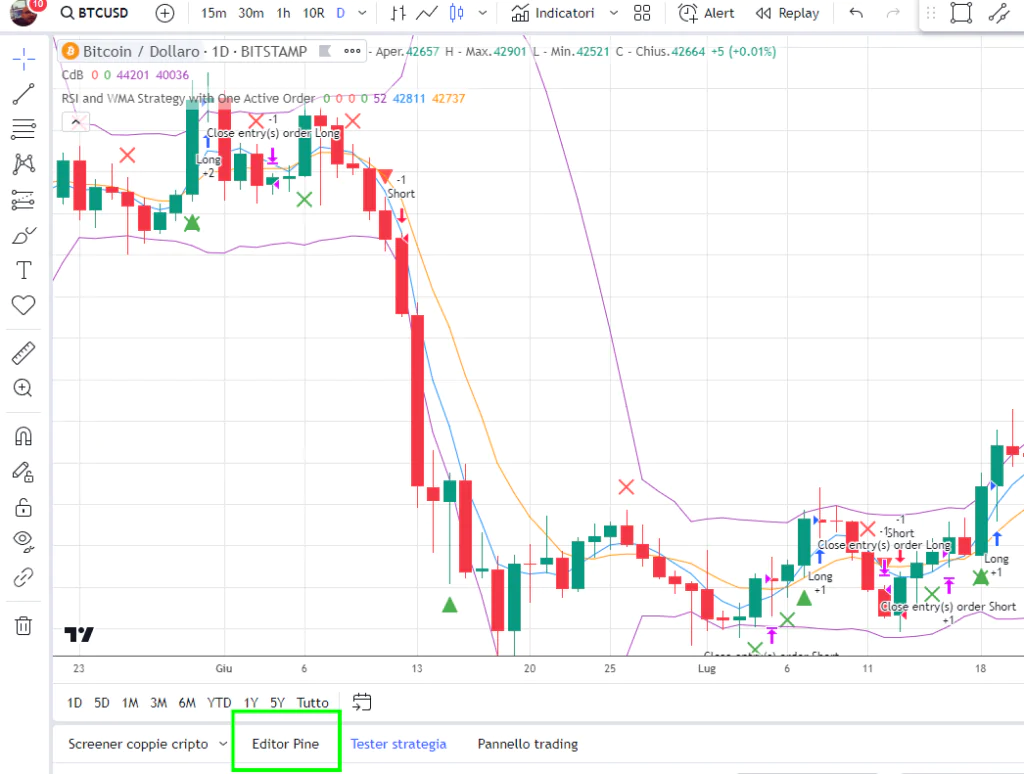
La funzionalità è disponibile già dalla versione gratuita, con alcune limitazioni come il numero di indicatori personalizzati che possono essere aggiunti a un grafico contemporaneamente o la disponibilità di determinate funzionalità avanzate di backtesting e analisi. Tuttavia, risulta un’ottima risorsa per iniziare a esplorare la creazione e la personalizzazione di strumenti di analisi tecnica.
Il linguaggio di programmazione
Il linguaggio di programmazione Pine Script, è stato sviluppato specificamente da TradingView per la creazione di indicatori e strategie che possono essere automatizzate sui grafici. I principali vantaggi di Editor Pine li possiamo sintetizzare così:
- Creazione di Indicatori Personalizzati
Si possono scrivere script per creare indicatori tecnici che non sono disponibili nella libreria standard di TradingView.
- Automazione delle Strategie di Trading
Pine Script consente di definire condizioni precise per l’ingresso e l’uscita dalle posizioni e permettendo di testare e automatizzare le proprie strategie di trading sui grafici.
- Backtesting di Strategie
Si può eseguire backtest su dati storici, avendo così feed back sull’efficacia e correttezza di quanto creato. A mio avviso servizio fondamentale, da utilizzare anche per la più piccola idea.
- Condivisione e Collaborazione
Gli script creati possono essere condivisi con la community di TradingView, che può essere fonte sia di spunti operativi, sia per la costruzione delle stringe del linguaggio Pine script.
Ciò che viene ad essere scritto in Pine Script, può e deve essere testato utilizzando la funzione “Tester Strategia” sempre nella barra inferiore sotto al grafico.
Nell’immagine allegata riportiamo un esempio di risultato di script, che serve a segnalare quando si formano candele hammer, inverted hammer, shooting star o doji esterne alle Bande di Bollinger, questa è una tecnica presente nel nostro manuale strategie di trading. Questo genere di script può essere applicato su qualsiasi crypto, nel nostro caso riportiamo un esempio su Ethereum.
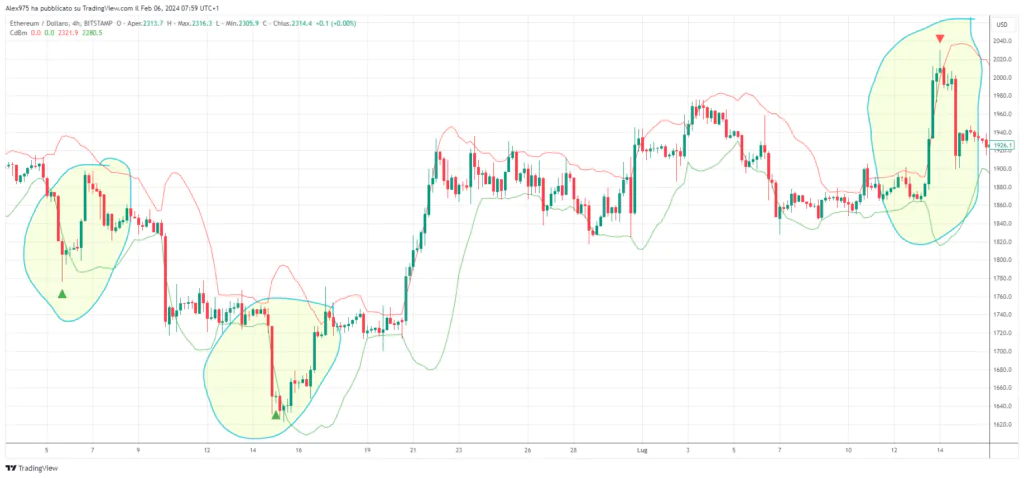
Conclusione
Criptovaluta.it si avvale di TradingView per elaborare analisi tecniche approfondite e dettagliate. Questa piattaforma, leader a livello globale, mette a disposizione avanzati strumenti grafici e di disegno, nonché la possibilità di costruire indicatori personalizzati, grazie alle funzionalità di programmazione in Pine Script. Inoltre, offre anche le funzionalità di backtesting per verificare l’efficacia di strategie di trading, in aggiunta ad un servizio di screener per filtrare le crypto.
Alessandro Lavarello – Analista di Criptovaluta.it
TradingView, garantisce l’accesso a dati aggiornati in tempo reale e strumenti di analisi, anche nella versione gratuita, diventando così uno strumento indispensabile per studiare i movimenti di mercato. I suoi grafici sono integrati nella maggior parte degli exchange, confermando ulteriormente la sua rilevanza nel settore.
 Criptovaluta.it® Bitcoin e Crypto News Live | Criptovalute Oggi
Criptovaluta.it® Bitcoin e Crypto News Live | Criptovalute Oggi